앱 내 마케팅을 사용하여 마케팅 목록 만들기
마케팅 목록은 성공적인 마케팅 캠페인을 실행하는 핵심입니다. 마케팅 목록에는 한 가지 종류의 고객 레코드(예: 잠재 고객, 거래처 또는 연락처)를 포함할 수 있습니다.
다음 두 종류의 마케팅 목록을 만들 수 있습니다.
정적 수동으로 구성원을 추가하고 업데이트하려면 정적 목록을 사용합니다.
동적 설정한 검색 조건에 따라 필요한 경우 동적으로 구성원 목록을 반환하는 목록을 원할 경우 동적 마케팅 목록을 사용합니다. 예를 들어 특정 도시의 구성원에게 캠페인을 실행하려면 동적 목록을 사용합니다. 동적 마케팅 목록은 사용자가 목록을 열거나, 목록에서 퀵 캠페인을 만들거나, 목록과 연관된 캠페인에 대해 캠페인 활동을 배포할 때마다 업데이트된 구성원 목록을 검색합니다.
라이선스 및 역할 요구 사항
| 요구 사항 유형 | 반드시 필요 |
|---|---|
| 라이선스 | Dynamics 365 Sales Premium, Dynamics 365 Sales Enterprise 또는 Dynamics 365 Sales Professional 추가 정보: Dynamics 365 Sales 가격 |
| 보안 역할 | 영업 직원 또는 영업 관리자와 같은 모든 기본 영업 역할 추가 정보: 주요 영업 역할 |
마케팅 목록 만들기
사이트 맵에서 마케팅 목록을 선택합니다.
새로 만들기를 선택합니다.
요약 탭에서 필요한 정보를 추가합니다.
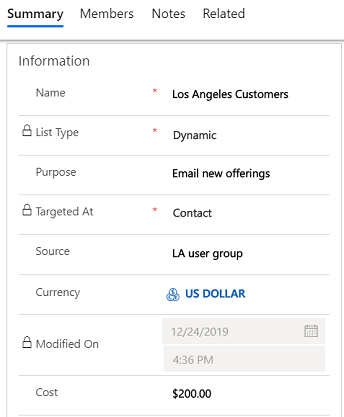
노트
담당자 필드에서 레코드를 조회하려면 먼저 저장을 선택합니다. 그렇지 않으면 변경 내용이 손실됩니다.
양식의 다른 영역에 정보를 입력할 수 있도록 저장을 선택합니다.
메모 탭을 선택하여 마케팅 목록에 적용되는 다른 정보를 추가합니다.
저장을 선택합니다.
정적 마케팅 목록에서 구성원 관리
다음 옵션 중 하나를 사용하여 정적 마케팅 목록의 구성원을 관리할 수 있습니다.
노트
- 정적 마케팅 목록에 30,000명 이상의 구성원을 추가하려면 판매원 보안 역할 이상의 구성원이거나 목록 작업 권한이 있어야 합니다.

- 마케팅 목록에 최대 30000명의 구성원을 추가하면 추가 작업이 동기적으로 수행됩니다. 단, 구성원 수가 30000명을 초과하면 추가 작업은 1000개 단위로 비동기적으로 수행됩니다.
- 단일 추가 작업을 통해 정적 마케팅 목록에 최대 120,000명의 구성원을 추가할 수 있습니다. 정적 마케팅 목록에 120,000명 이상의 구성원을 추가해야 하는 경우 해당 구성원을 분할하고 여러 추가 작업을 수행합니다. 이를 수행하는 한 가지 방법은 고급 찾기 대화 상자를 사용하여 120,000명 미만의 구성원을 반환하는 쿼리를 생성합니다. 또는 시나리오에 따라 정적 목록 대신 동적 마케팅 목록을 사용할 수도 있습니다. 추가 정보: 동적 마케팅 페이지 만들기
조회 사용 추가
이 옵션을 사용하면 레코드를 검색하여 마케팅 목록에 구성원을 추가할 수 있습니다.
마케팅 목록 레코드에서 명령 모음의 구성원 관리 옆에 있는 아래쪽 화살표를 선택한 다음 조회를 사용하여 추가를 선택합니다.
조회 레코드 대화 상자에서 검색 조건을 선택합니다.
추가할 레코드를 선택하고 추가를 선택합니다.
상세하게 찾기 사용 추가
이 옵션을 사용하면 검색 기준에 따라 대량으로 마케팅 목록에 구성원을 추가할 수 있습니다.
마케팅 목록 레코드에서 명령 모음의 구성원 관리 옆에 있는 아래쪽 화살표를 선택한 다음 상세하게 찾기를 사용하여 추가를 선택합니다.
상세하게 찾기를 사용하여 구성원 추가 대화 상자에서 마케팅 목록이 대상으로 하는 엔터티가 자동으로 선택됩니다.
저장된 보기 사용 드롭다운 상자에서 선택한 엔터티에 대한 보기를 선택하면 필터링에 사용됩니다.
추가를 선택한 다음 행 추가를 선택하여 검색 기준을 정의합니다. 예를 들어, 시애틀 도시에서 모든 연락처를 찾으려면 첫 번째 상자에서 필드를 주소 1: 도시로 선택합니다. 그런 다음 두 번째 상자에서 쿼리 관계 연산자를 같음으로 선택하십시오. 세 번째 상자에 시애틀을 입력합니다. 현재 레코드 종류 또는 관련 레코드 종류에서 필드를 선택할 수 있습니다.
찾기를 선택합니다.
추가할 구성원을 선택한 다음, 다음 옵션 중 하나를 선택합니다.
- 선택한 항목만 추가
- 모두 추가
상세하게 찾기 사용 제거
이 옵션을 사용하면 검색 기준에 따라 마케팅 목록에서 구성원을 일괄적으로 제거할 수 있습니다.
마케팅 목록 레코드에서 명령 모음의 구성원 관리 옆에 있는 아래쪽 화살표를 선택한 다음 상세하게 찾기를 사용하여 제거를 선택합니다.
고급 찾기를 사용하여 구성원 제거 대화 상자에서 마케팅 목록이 대상으로 하는 개체가 자동으로 선택됩니다.
저장된 보기 사용 드롭다운 상자에서 선택한 엔터티에 대한 보기를 선택하면 필터링에 사용됩니다.
추가를 선택한 다음 행 추가를 선택하여 검색 기준을 정의합니다. 예를 들어, 시애틀 도시에서 모든 연락처를 찾으려면 첫 번째 상자에서 필드를 주소 1: 도시로 선택합니다. 그런 다음 두 번째 상자에서 쿼리 관계 연산자를 같음으로 선택하십시오. 세 번째 상자에 시애틀을 입력합니다. 현재 레코드 종류 또는 관련 레코드 종류에서 필드를 선택할 수 있습니다.
찾기를 선택합니다.
제거할 구성원을 선택하고 다음 옵션 중 하나를 선택합니다.
- 선택한 항목만 제거
- 모두 제거
노트
응용 프로그램의 성능이 향상되고 시간 초과를 방지하려면 한 번에 10000명을 그룹으로 해서 마케팅 목록의 구성원을 제거하십시오. 예를 들어 마케팅 목록에 20000명의 구성원 있고 구성원을 제거하려는 경우. 먼저 10000명의 구성원을 제거한 다음 나머지 10000명을 제거하십시오.
상세하게 찾기 사용 평가
이 옵션을 사용하면 검색 기준에 따라 마케팅 목록에 유지할 구성원을 평가할 수 있습니다.
마케팅 목록 레코드에서 명령 모음의 구성원 관리 옆에 있는 아래쪽 화살표를 선택한 다음 상세하게 찾기를 사용하여 평가를 선택합니다.
상세하게 찾기를 사용하여 구성원 평가 대화 상자에서 마케팅 목록이 대상으로 하는 엔터티가 자동으로 선택됩니다.
저장된 보기 사용 드롭다운 상자에서 선택한 엔터티에 대한 보기를 선택하면 필터링에 사용됩니다.
추가를 선택한 다음 행 추가를 선택하여 검색 기준을 정의합니다. 예를 들어, 시애틀 도시에서 모든 연락처를 찾으려면 첫 번째 상자에서 필드를 주소 1: 도시로 선택합니다. 그런 다음 두 번째 상자에서 쿼리 관계 연산자를 같음으로 선택하십시오. 세 번째 상자에 시애틀을 입력합니다. 현재 레코드 종류 또는 관련 레코드 종류에서 필드를 선택할 수 있습니다.
찾기를 선택합니다.
유지할 구성원을 선택하고 다음 옵션 중 하나를 선택합니다.
- 선택한 항목만 유지
- 모두 유지
동적 마케팅 목록의 구성원 선택 조건 정의
모든 마케팅 목록의 명령 모음에서 구성원 관리를 선택합니다.
동적 목록 구성원 관리 대화 상자에서 마케팅 목록이 대상으로 하는 엔터티가 자동으로 선택됩니다.
저장된 보기 사용 드롭다운 상자에서 선택한 엔터티에 대한 보기를 선택하면 필터링에 사용됩니다.
추가를 선택한 다음 행 추가를 선택하여 검색 기준을 정의합니다. 예를 들어, 시애틀 도시에서 모든 연락처를 찾으려면 첫 번째 상자에서 필드를 주소 1: 도시로 선택합니다. 그런 다음 두 번째 상자에서 쿼리 관계 연산자를 같음으로 선택하십시오. 세 번째 상자에 시애틀을 입력합니다. 현재 레코드 종류 또는 관련 레코드 종류에서 필드를 선택할 수 있습니다.
찾기를 선택합니다.
쿼리 사용을 선택하여 동적 마케팅 목록에 일치하는 레코드를 추가합니다.
마케팅 목록에 캠페인 또는 퀵 캠페인 연결
캠페인 또는 퀵 캠페인을 만든 후 마케팅 목록에 연결할 수 있습니다. 마케팅 목록에서 새 캠페인 또는 새 퀵 캠페인을 만들 수도 있습니다.
캠페인 또는 퀵 캠페인 영역에서 새 캠페인 또는 새 퀵 캠페인을 선택합니다.
이 마케팅 목록에 연결하려는 캠페인 또는 퀵 캠페인을 검색합니다.
노트
- 캠페인이 없거나 새 캠페인을 만들려면 새로 만들기를 선택할 수 있습니다.
- 퀵 캠페인이 없을 경우 퀵 캠페인 마법사가 시작됩니다.
사용자 지정된 마케팅 목록 양식
특정 필드를 포함하지 않는 마케팅 목록에 대해 사용자 지정 양식을 사용하는 경우 '양식에 다음 요소가 누락되었습니다. 'query', 'membertype', 'accountsUCI', 'contactsUCI', 'leadsUCI', 'dynamic_accounts', 'dynamic_contacts', 'dynamic_leads'라는 메시지가 표시됩니다. 기능에 영향을 미칩니다.
메시지에 나열된 요소는 기본 양식에 포함된 구성원 목록을 채우는 데 필요합니다. 사용자 지정 양식에 구성원 목록이 표시되지 않으면 메시지를 무시해도 됩니다.
앱에서 옵션을 찾을 수 없습니까?
세 가지 가능성이 있습니다.
- 필요한 라이선스나 역할이 없습니다.
- 관리자가 기능을 사용 설정하지 않았습니다.
- 조직에서 사용자 지정 앱을 사용 중입니다. 정확한 단계는 관리자에게 문의하세요. 이 문서에 설명된 단계는 기본 제공 영업 허브 및 Sales Professional 앱에만 해당됩니다.
참조 항목
앱 내 마케팅 시작
앱 내 마케팅을 사용하여 캠페인 만들기 또는 편집
앱 내 마케팅을 사용하여 퀵 캠페인 만들기
앱 내 마케팅을 사용하여 캠페인에 활동 추가
앱 내 마케팅을 사용하여 캠페인에 마케팅 목록, 영업 홍보 자료 또는 제품 추가
앱 내 마케팅을 사용하여 마케팅 캠페인 반응 추적